- Autorius Jason Gerald [email protected].
- Public 2023-12-16 11:25.
- Paskutinį kartą keistas 2025-01-23 12:25.
Viena sensacingiausių naujų „Apple“įrenginių savybių yra „Siri“funkcija, kuri gali suprasti jūsų klausimus ir komandas bei pasakyti jums reikalingą informaciją. Nors „iPhone“paprastai yra didžiausias „Siri“akcentas, taip pat galite visiškai naudotis „Siri“naujame „iPad“. Vadovaukitės šiuo vadovu, kad sužinotumėte, kaip suaktyvinti „Siri“, taip pat kai kurių dažniausiai pasitaikančių komandų apžvalgą.
Žingsnis
1 dalis iš 2: „Siri“aktyvinimas
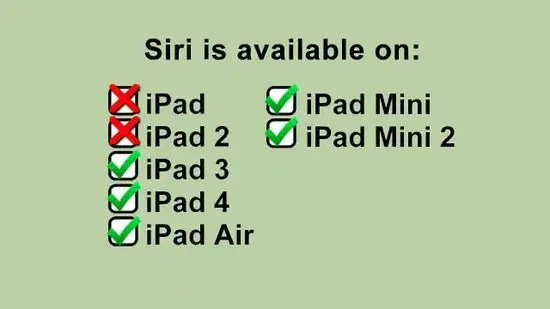
Žingsnis 1. Įsitikinkite, kad turite suderinamą „iPad“
„Siri“galima naudoti „iPad 3“ir naujesnėse versijose. Tai negalima originaliame „iPad“ar „iPad 2“. Kad galėtumėte naudoti „Siri“, turite turėti aktyvų interneto ryšį.
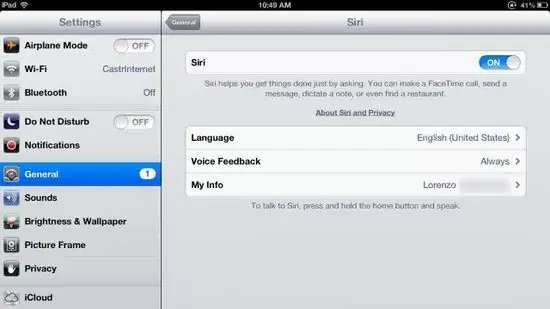
Žingsnis 2. Patikrinkite, ar „Siri“yra suaktyvinta
Jei turite suderinamą „iPad“, eikite į „Nustatymai“, tada ieškokite skyriaus „Siri“. Įjunkite „Siri“slankiklį į ON.
- „IOS 7“galite pasirinkti tarp vyriško ir moteriško balso.
- Galite pasirinkti skirtingas „Siri“kalbas, įskaitant ispanų, prancūzų, kinų, kantonų, japonų, vokiečių, italų ir korėjiečių.
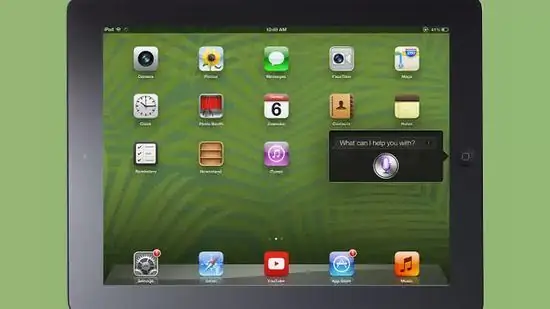
Žingsnis 3. Paspauskite ir palaikykite pagrindinį mygtuką, kad suaktyvintumėte „Siri“
Išgirsite pyptelėjimą ir atsidarys „Siri“sąsaja. „iOS 6“ir „iOS 7“turi skirtingą sąsają, tačiau pagrindinės funkcijos yra tos pačios.
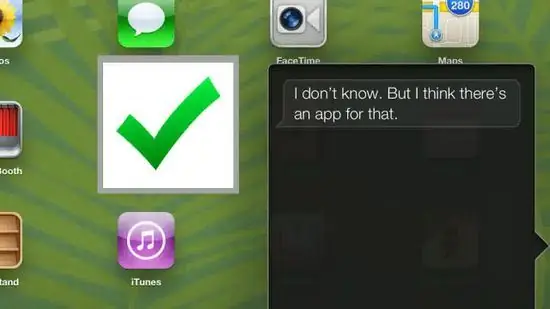
Žingsnis 4. Užduokite klausimus arba duokite komandas „Siri“
„Siri“ieškos internete, pakeis jūsų nustatymus ir atidarys jums programas, jums nereikės jų ieškoti. Jei norite pamatyti išsamią informaciją apie komandas, kurias galima duoti, galite paspausti piktogramą „?“. ir naršykite komandų meniu.
Iš pradžių kalbėkite aiškiai ir lėtai, kol pajusite, kaip gerai Siri atpažįsta jūsų balsą. Jei kalbate per greitai arba per tyliai, „Siri“gali neteisingai interpretuoti jūsų komandas
2 dalis iš 2: „Siri“naudojimas
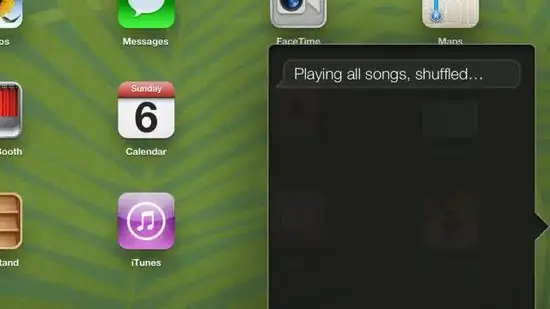
1 veiksmas. Naudokite „Siri“bendrai „iPad“naršymui
Galite naudoti „Siri“norėdami atidaryti programas, leisti muziką, inicijuoti „FaceTime“skambučius, siųsti el. Laiškus, rasti įmonių ir dar daugiau. Štai keletas pagrindinių komandų, kaip pradėti:
- „Atidaryti fotoaparatą“(Atidaryti fotoaparatą - jei turite įdiegtas kelias fotoaparato programas, jūsų bus paprašyta pasirinkti vieną).
- „Paleisti„ Facebook “(paleiskite„ Facebook “- naudodami šią komandą galite naudoti bet kurią„ iPad “programą).
- "Žaisti"
- „Leisti/praleisti/pristabdyti“(paveikti muzikos atkūrimą)
- „Leiskite„ iTunes Radio “(paleiskite„ iTunes Radio “)
- „Patikrinkite el. Paštą“(patikrinkite el. Paštą)
- „Naujas el. Laiškas į“
- „Rask picą šalia manęs“
- „Raskite artimiausią degalinę“
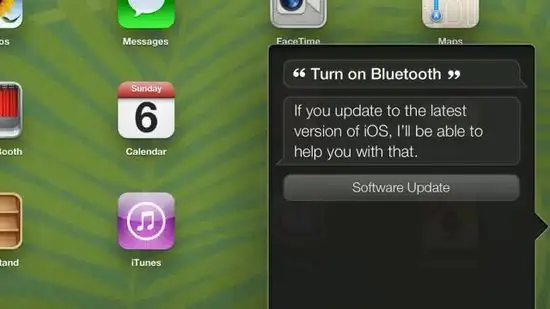
2 veiksmas. Naudokite „Siri“, kad pakeistumėte nustatymus ir nuostatas
Naudodami „Siri“galite rasti ir koreguoti beveik visus savo „iPad“nustatymus, todėl sutaupysite laiko, nes jums nereikės ieškoti nustatymų meniu reikiamų parinkčių. Kai kurios naudingos komandos apima:
- „Įjungti„ Wi-Fi “(įjungti„ Wi-Fi “)
- „Įjungti netrukdymo režimą“
- „Įjunkite/sumažinkite ryškumą“(padidinkite/sumažinkite ryškumą)
- „Įjunkite žibintuvėlį“(įjunkite žibintuvėlį)
- „Įjungti„ Bluetooth “(įjungti„ Bluetooth “)
- „Keisti teksto dydį“
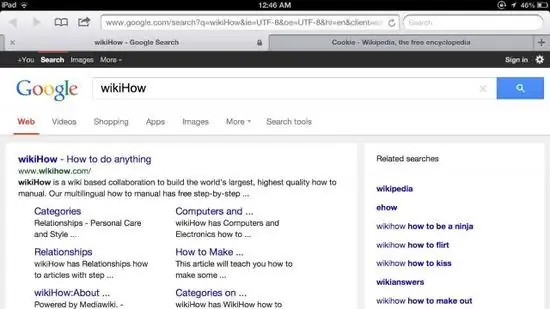
Žingsnis 3. Norėdami ieškoti internete, naudokite „Siri“
Pagal numatytuosius nustatymus „Siri“atliks visas žiniatinklio paieškas naudodami „Bing“paieškos variklį. Jei norite ieškoti naudodami „Google“, prie savo paieškos termino pridėkite žodį „Google“. Taip pat galite ieškoti vaizdų.
- „Ieškokite žiniatinklyje -----“
- „Ieškoti„ Google “-----“
- „Ieškoti nuotraukų -----“
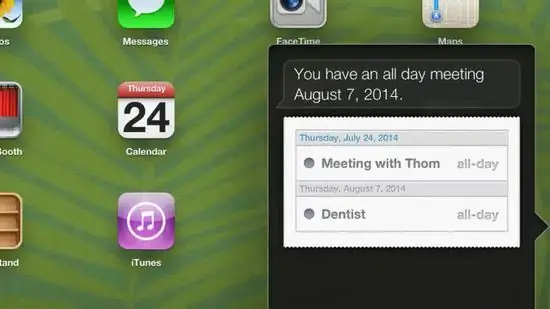
Žingsnis 4. Tvarkykite savo kalendorių naudodami „Siri“
„Siri“gali pridėti įvykių prie jūsų kalendoriaus programos, juos modifikuoti ir pateikti informaciją apie jūsų įvykius.
- „Surenkite susitikimą su“
- „Suplanuokite mano susitikimą su“
- „Atšaukti susitikimą su“
- - Kada mano kitas susitikimas? (Kada mano kitas susitikimas?)
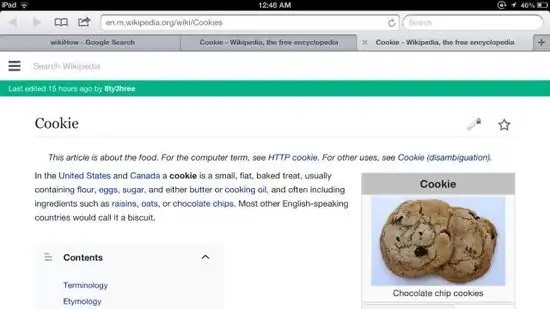
Žingsnis 5. Pasiekite „Wikipedia“naudodami „Siri“
Kai ieškote Vikipedijoje naudodami „Siri“, jums pateikiamas įvadinis vaizdas (jei yra) ir pirmoji pastraipa. Norėdami perskaityti visą įrašą, bakstelėkite rezultatą.
- "Papasakok man apie -----"
- „Ieškoti Vikipedijoje -----“
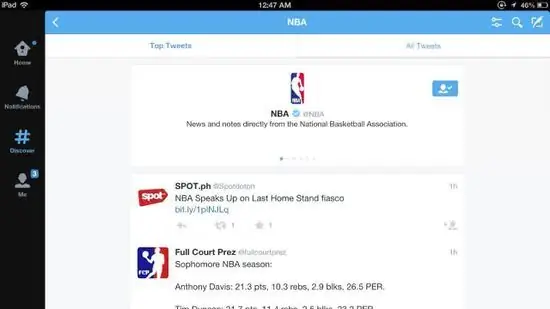
Žingsnis 6. Naršydami „Twitter“naudokite „Siri“
Galite naudoti „Siri“norėdami grąžinti konkrečių vartotojų „tweets“, naršyti temas ar pamatyti, kas yra populiaru.
- - Ką sako? (Ką padarė ?)
- „Ieškoti„ Twitter “-----“
- -Ką žmonės kalba apie -----? (Kokios temos šiuo metu populiarios -----?)
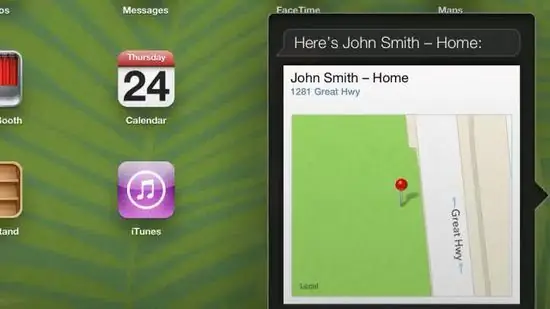
Žingsnis 7. Gaukite nurodymų naudodami „Siri“
„Siri“dirbs su „Maps“programa, kad rastų nurodymus į nurodytas vietas. Galite duoti įvairias su navigacija susijusias komandas ir paklausti apie kelionės laiką ir vietą.
- "Kaip man grįžti namo?" (Kaip man grįžti namo?)
- „Rodyti nuorodas į“
- „Nuneškite mane į artimiausią bankomatą“(nuneškite į artimiausią bankomatą)
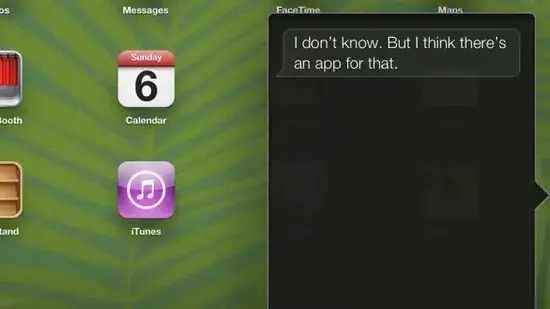
Žingsnis 8. Eksperimentuokite su komandomis
„Siri“turi didžiulį komandų sąrašą, o kiekvienam „iOS“yra daug daugiau. Pabandykite paprašyti „Siri“pamatyti, kokių rezultatų gausite. Dažnai jums net nereikia pasakyti visos frazės, o tik jūsų klausimo raktinį žodį. „Siri“yra labai naudinga automatizuojant kasdienes „iPad“užduotis, tokias kaip pranešimų siuntimas, naršymas internete ir el. Paštas, todėl „Siri“rasite funkcionaliausią.
Patarimai
- Galite nurodyti „Siri“paskambinti jums kitu vardu, jei norite, arba prisiminti, kad kontaktas yra šeimos narys ar partneris, kad galėtumėte greitai jam paskambinti ar išsiųsti pranešimą.
- „Siri“galima pasiekti paspaudus ir palaikius bet kurios programos pagrindinį mygtuką ir net iš užrakto „iPad“ekrano.
Įspėjimas
- Kai bandysite paskambinti, išsiųsti el. Laišką ar išsiųsti pranešimą kam nors, kuris yra registruotas kelis kartus arba tuo pačiu vardu su skirtingais kontaktais, „Siri“paprašys patvirtinti, kurį kontaktą norite naudoti. Įsitikinkite, kad kalbate aiškiai, kad nesusisiektumėte su netinkamu asmeniu.
- Įsitikinkite, kad aiškiai kalbate „iPad“viršuje (kur yra mikrofonas), kad gautumėte tikslius rezultatus.






